※注意事項※
当ページで紹介している方法を利用して発生した損害については
一切責任を負いかねます。
自己責任にておためしください。
バイナリエディタは、本来編集することが出来ない領域を書き換えることが出来るツールです。
快適に利用するためには、データの読み込みスピードや機能性がとても重要。
今回紹介するStirlingは、シンプルな見た目と基本的な機能が備わっているため初心者でも簡単に利用できるのが特徴です。
普段はあまり利用する機会がないですが、いずれは必要になってくる可能性もあると思うのでバイナリの編集方法をある程度理解しておくといいでしょう。
Stirlingをダウンロードする
Stirlingは後藤 和重様が公開しているフリーソフトでVectorにてダウンロードすることが可能です。
VectorでStirlingをダウンロードする
ダウンロードしたファイルを好きな場所に解凍し、Stirling.exeをダブルクリックするだけで起動します。
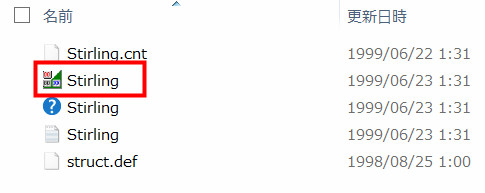
古いツールで更新も行われていないですが、新しいパソコンでも特に前準備もすることなく起動できるのでいろんな場面での活躍が期待できそうですね。
Stirlingの使い方
バイナリの編集作業に失敗すると、プログラムの動作が不安定になったり起動できなくなってしまうこともあります。
Stirlingを使用してデータのバイナリを書き換える前に、別のフォルダにバックアップを取っておくと安心です。
Stirlingを起動するとウィンドウが表示されますので、そのまま編集したいデータをドラッグアンドドロップで移動するか上のメニューからファイル→開くとクリックしていきデータを選んで開きます。
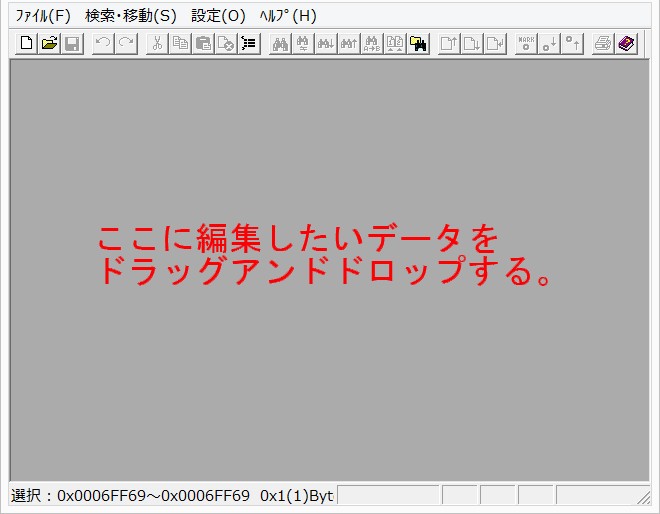
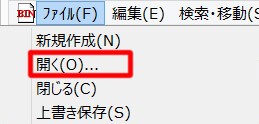
このとき、容量が多ければ多いほどバイナリを開く時間が長くなります。
フリーズしているわけではないので表示されるまで待ちましょう。
読み込みが成功するとバイナリのアドレスと文字列が表示されるので、書き換えたい場所を検索して英数字を書き換えていきましょう。
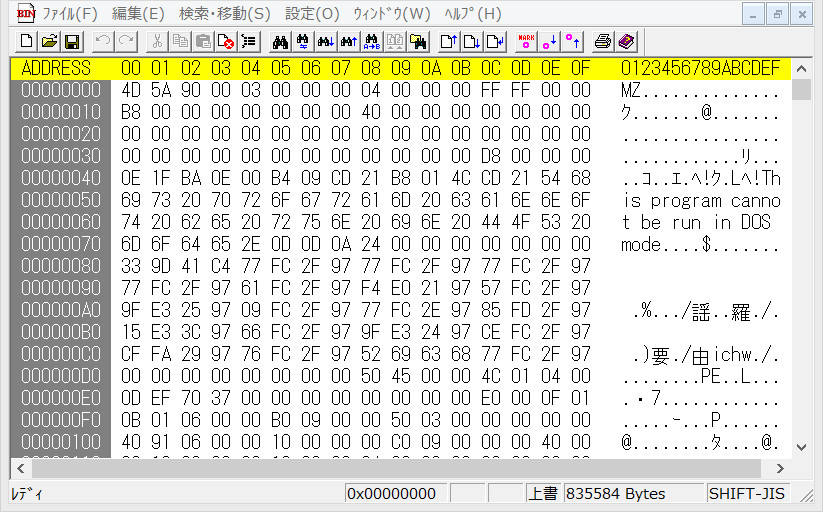
バイナリのアドレスは左から1から7桁目まで、8桁目はそのアドレスの列を示した文字列となります。
今回は例として、データのアドレス0006FF601のC3をEFに書き換えるテストをしてみます。
Stirlingの検索機能で指定のアドレスを見つける
アドレスの量は非常に多いです。
手作業で探していると日が暮れてしまうので検索機能を活用していきましょう。
まず指定のアドレスにジャンプするために、上のメニューから検索・移動→指定アドレスへ移動とクリックしていきます。
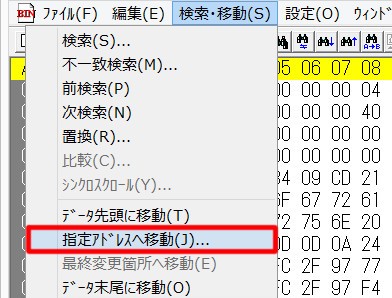
アドレス入力欄に0006FF60と入力してOKをクリック
(検索しても見つからない場合は、アドレスベースが16進になっているか確認しましょう。)
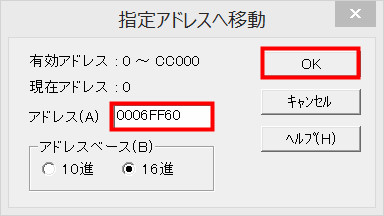
間違っていなければ指定したアドレスに移動します。
続いて8桁目のアドレスを横の列から探していきます。
今回は1なので01を探してみると、C3が見つかりました。
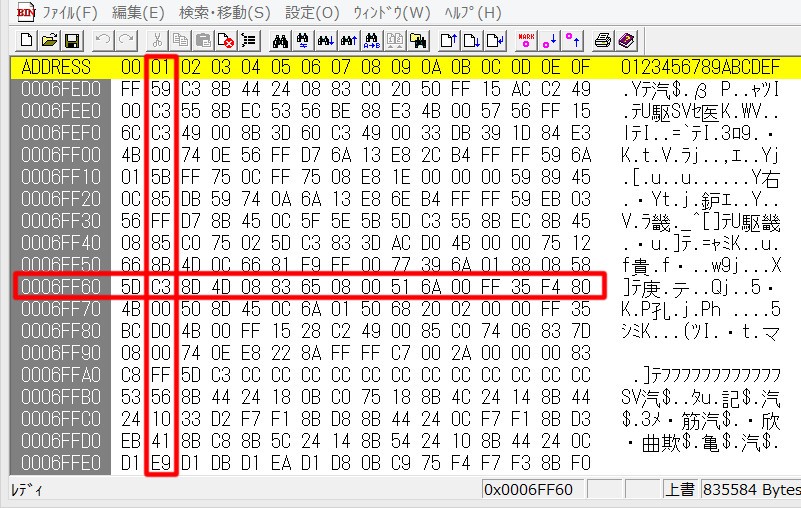
編集したい部分をクリックして、任意の英数字を入力します。
バイナリの編集作業が終了したら左上のファイル→名前を付けて保存をクリックして好きな場所に保存しておきます。
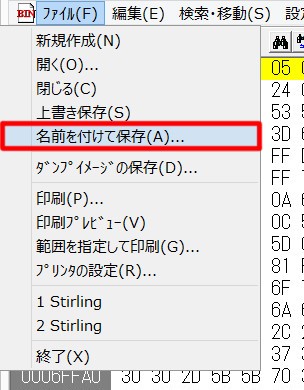
上書き保存をするとオリジナルデータがなくなってしまいます。
一度でも間違えてしまうと後戻り出来なくなってしまうので、やはりバックアップは必須だと思います。
Stirlingの基本的な操作方法は以上です。
検索機能の充実さに加えて置き換え、マークなど便利な機能が一通りそろっていてシンプルなのがこのツールのいいところです。
ツールバーも自分の好きなようにカスタマイズすることが出来るので、とてもスムーズに作業できるようになるでしょう。



